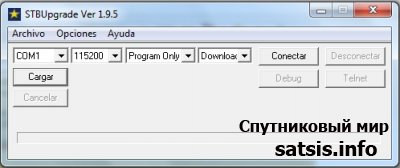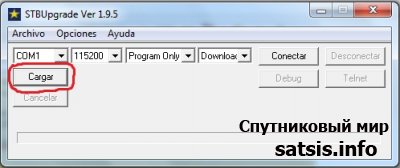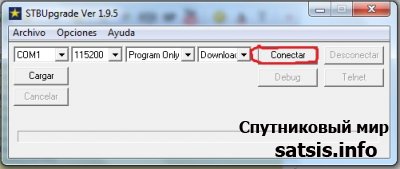Инструкция на русском языке для цифровых спутниковых ресиверов моделей: DSR-8001 Premium, DSR-8001 Premium Class, SR-8005 CI Premium, DSR-8005 CI Premium Class,DSR-7700 Premium, DSR-7700 Premium Class, DSR-7800 CRCI Premium.
| Размер файла | 705,68 кб |
| Ресивер | Golden Interstar S-2028 |
| Категория | Инструкция Golden Interstar |
Скачать Инструкция Golden Interstar DSR-8001 8005CI 7700 7800CRCI
249 ₽
Инструкция (руководство пользователя) на Спутниковый ресивер Golden Interstar DSR-7700 Premium
Артикул: golden-interstar-dsr-7700-premium
Категория: Golden Interstar
-
Описание
-
Детали
Описание
Инструкцию по эксплуатации Golden Interstar DSR-7700 Premium на русском языке можно будет скачать в личном кабинете после оформления и оплаты заказа.
Детали
| Формат файла |
|
|---|---|
| Размер инструкции в кб |
722 |
Инструкция по эксплуатации DSR-7700 Premium Class
Цифровой спутниковый приемник
<span style=»color:red»>Работа со справочником:
Перед работой с прибором, пожалуйста, внимательно прочитайте это руководство и сохраните его для последующего использования в качестве справочника.
(стр1)
Общие указания по технике безопасности
Все указания по технике безопасности и эксплуатации должны быть прочитаны перед работой с прибором.
Инструкция по эксплуатации и технике безопасности должна быть сохранена для ее последующего использования.
Все предостережения касающиеся использования прибора и его эксплуатации должны быть соблюдены.
Вы должны следовать всем указаниям по эксплуатации и использованию.
Выдерните вилку из настенной розетки перед чисткой прибора.
Не используйте жидкие или аэрозольные моющие средства. Используйте влажную ткань для чистки.
Не используйте приспособления, не рекомендованные фирмой-изготовителем, поскольку это может быть опасно.
Не используйте прибор рядом с водой, к примеру, рядом с ванной, мойкой, кухонной раковиной, стиральной машиной, во влажном помещении, или рядом с бассейном, и подобных местах.
Не ставьте это устройство на неустойчивую поверхность, подставку, кронштейн или стол.
Устройство может упасть, причинив вред ребенку или взрослому, или сломаться само.
Используйте для прибора только специальный кронштейн, подставку или стол.
Установка прибора должна производиться согласно инструкции производителя, а установка вспомогательного оборудования по рекомендации производителя.
(стр2)
Содержание
1. Введение
1-1 Общая характеристика
1-2 Вспомогательное оборудование
2. Регулировка и управление
2-1 Передняя панель
2-2 Задняя панель
2-3 Пульт дистанционного управления
3. Схема подсоединения приемника
3-1 Подключение к телевизору
3-2 Подключение к телевизору и видеомагнитофону (VCR)
3-3 Подключение к HIFI системе
3-4 Подключение к телевизору с видеомагнитофоном и к системе (DiSEqC 1.2 / USALS)
4. Основные функции
4-1 Информация о каналах
4-2 Переключение каналов
4-3 Регулировка (уровня) громкости
4-4 Список каналов телевизора / радио / любимых каналов
4-5 Выбор языка
4-6 Телетекст
4-7 Субтитры
4-8 Размер изображения (zoom)
4-9 Настройка звука
5. Главное меню
5-1 Установка
5-2 Системная настройка
5-3 Возможности пользователя
5-4 Игры
5-5 Стандартный пользовательский интерфейс (DSR-8005CI Premium)
6. Нахождение (и устранение) неисправностей
7. Технические характеристики
(стр 3)
1. Введение
Общая характеристика
120 программируемых спутниковых сетей / 6,000 программируемых каналов
Промежуточная частота 950 – 2150 МГц
Двухканальный пользовательский интерфейс (DSR – 8005CI Premium)
MCPC/SCPC, C/KU радиоприем
Полное соответствие MPEG 2 / DVB
1 LNB вход, промежуточная частота через петлю для 2ого приемника
Параметр входного устройства 1 – 45 Msps
Электронно-лучевой осциллоскоп / функция спектрального анализа для распознавания сигналов
Простая спутниковая система поиска
Функция пропорционально-интегрально-дифференциального (ПИД) регулирования изображения
Наличие графических картинок
Одновременное изображение нескольких картинок на экране (4,6,9,10,13 или 16 картинок)
Меню на нескольких языках
Электронный путеводитель по программам
Возможность выбора 8-ми любимых каналов / защита от детей
Автоматическое переключение системы цветного телевидения NTSC / PAL
Вывод телетекста на экран при помощи режимов OSD / VBI
Загрузка RS 232
Передача (пересылка) данных / от приемника к приемнику / или от компьютера к приемнику
Поддержка DiSWqC версии 1.2 / 1.3
14/18 В LNB коммутатор / 22КГц вкл/выкл
SCART соединения (штекерных соединения), 4 RCA соединения (1 Видео, 2 Аудио, L/R, 0/12 В)
Система фазовой автоподстройки частоты (ФАПЧ), RF модулятор UHF каналов 21 – 69 (NTSC M, PAL G/I/K)
Входные характеристики: 100-250 В – 50/60 Гц, максимальная мощность 15Вт
Размер (габариты): 260 х 215 х 44 мм
1-2 Вспомогательное оборудование
Инструкция по эксплуатации: 1
Пульт дистанционного управления: 1
Батарейки (тип АА): 2
(стр 4)
2. Регулировка и управление
Передняя панель
Display(многофункциональный индикатор) – показывает номер канала, неисправности (ошибки), команды дистанционного регулирования и время в дежурном режиме
Ch. +, — (клавиша перемещения от одного канала к а другому)
Power (клавиша включения питания) – перевод приемника в дежурный режим или выход из него.
2 Slots for CI module (DSR-7700 CI Premium ) – 2 гнезда для CI модуля
Встроенный CONAX САМ
(стр 5)
Задняя панель
Loop – выход промежуточной частоты для второго приемника
To TV — разъем для присоединения к антенному входу телевизора с помощью радиочастотного кабеля
IF input (входной разъем промежуточной частоты) – вход сигнала со спутниковой антенны (F – разъем)
ANT.IN (вход от антенны) –разъем для стандартной телевизионной антенны
6. Audio L/R RCA (phono) connectors (гнездо выхода звукового сигнала) – устройство вывода стереозвука для соединения с HIFI системой
0 / 12 – для соединения с распределительной коробкой 0/12 В
Video RCA (phono) connector (гнездо выхода видеосигнала) – комбинированный видеовыход
TV SCART (телевизионное штекерное соединение) – для соединения с телевизором
SPDIF – выход цифрового аудио сигнала
RS-232C serial port (порт последовательного ввода или вывода данных) – для считывания и загрузки видеоинформации
Mains lead (силовой провод) – 100-250 В – 50/60Гц Максимальная мощность 15Вт.
(стр 6)
Пульт дистанционного управления (RCU)
(Power) Key:(клавиша включения питания) – эта клавиша включает и выключает приемник
X (Mute) Key(кнопка временного выключения звука) – эта кнопка выключает и включает звук
EPG key– эта кнопка выводит на экран информацию о выбранном канале
FAV key – эта кнопка позволяет вернуться к любимому каналу или выбрать канал из списка
¾/ ¯key– выбирает телевизионный или радиоканал
Numeric keys (0-9) (цифровые клавиши) – клавиши для прямого переключения каналов
A – Z key: клавиша, позволяющая найти нужный канал по алфавиту
Menu key (меню) – кнопка вывода на экран главного меню
BACK key– кнопка позволяет вернуться к предыдущему режиму или меню
», ¼ (клавиши Вверх/Вниз) – позволяют переместить световой индикатор вверх или вниз на экране, также переключить каналы (100 каналов)
Ch. keys— клавиши переключения от одного канала к другому, и перемещения светового индикатора на экране
VOL. keys (клавиши регулировки громкости) – позволяют менять параметры и увеличивать или уменьшать громкость звука, а также перемещать световой индикатор на экране
OK key– эта клавиша позволяет выбрать программу или значение параметра. Используется для вывода списка телевизионных или радиоканалов на экран в процессе просмотра или прослушивания программы.
EXIT key (кнопка выхода) – позволяет вернуться к изображению из любой функции меню. Используется для выбора функции ZOOM.
INFO key – клавиша вывода информации о выбранном канале
Teletext key– клавиша воспроизведения телетекста на экран
Subtitle key – клавиша воспроизведения субтитров на экран
║ (Pause) key(клавиша паузы) – для остановки видеоизображения во время просмотра (аудио звучание сохраняется)
UHF key– клавиша для выбора и просмотра UHF каналов для RF модулятора. По умолчанию установлен 36 канал.
FTA/CAS keys– выбор FTA/CAS каналов
SAT key — выбор спутниковой сети
TV/SAT key– кнопка выбора TV/SAT режима работы
AUDIO key — кнопка выбора звукового режима (стерео, моно, языка) и видео
RED, GREEN, YELLOW, BLUE keys (красная, зеленая, желтая, синяя кнопки)– эти цветные кнопки предназначены для выбора функций: Delete (стереть), Move (перейти), Rename (переименовать), Sort (классифицировать) при игре в слот.
F1 key: клавиша для выбора функции Zoom (изменения размера изображения)
F2 key:клавиши для выбора функции Sleep (отключение питания с помощью таймера)
(стр 7)
3. Схема подсоединения приемника
3-1 Подключение к телевизору
— подключите кабель SCART между главным SCART разъемом телевизора и SCART разъемом на приемнике
— подключите RF кабелем TV выход на приемнике с RF входом на TV
— соедините телевизионную антенну с гнездом входа для антенны на приемнике
3-2 Подключение к HIFI системе
соедините RCA/Cinch стерео кабелем Audio L/R разъемы на приемнике с LINE, AUX, SPACE или EXTRA входами на HIFI системе
(стр 
3-3. Подключение к телевизору и к системе (DiSEqC 1.2 / USALS)
— подключите один кабель SCART между главным разъемом SCART на телевизоре и TV разъемом SCART на приемнике
— соедините коаксиальным кабелем входной разъем промежуточной частоты приемника с разъемом REC (записи) или с разъемом входа приемника на двигателе DiSEqC 1.2 / USALS
Примечание:пожалуйста, обратите внимание на инструкцию по подключению DiSEqC 1.2 / USALS
(стр 9)
4. Основные функции
4-1 Информация о каналах (Channel Information)
Каждый раз при переключении канала на экране на насколько секунд будет появляться информация о канале.
Информация может содержать:
время
название канала
текущий номер канала и его название, название спутникого канала и информацию о программе
значки CAS, телетекста (Teletext), аудио/видео изображения (A/V), электронного путеводителя по программам (EPG), защиты от детей
Signal meta – уровень сигнала со спутника
информацию о программе: она будет выведена на экран при нажатии кнопки Info
Вы можете менять каналы с помощью клавиш 56, расположенных на пульте дистанционного управления или передней панели приемника.
4-2 Переключение каналов (Changing Channels)
Вы можете изменить номер канала простым нажатием его номера на пульте ( клавиши 0-9). Это же можно сделать поочередным нажатием клавиши 56, расположенные на пульте дистанционного управления или передней панели приемника.
4-3 Регулировка (уровня) громкости (Volume Control)
Для изменения звука используйте клавиши 34, расположенные на пульте дистанционного управления.
Индикатор изменения уровня громкости появиться на экране на несколько секунд.
(стр 10)
4-4 Список каналов телевизора / радио / любимых каналов (Channel List)
При нажатии клавиши OK на пульте дистанционного управления, на экране появиться список каналов.
Вы можете выбрать понравившийся вам канал путем перемещения на экране светового индикатора, нажимая клавиши 56, с последующим нажатием OK для подтверждения выбора.
Вы можете выбрать список телевизионных или радиоканалов, нажав клавишу ¾/¯на пульте дистанционного управления.
Используйте клавишу FAV(клавиша серого цвета) для вывода на экран списка любимых каналов. (процесс установки любимого канала описан далее)
При нажатии клавиши FAV каналы будут переключаться в следующем порядке: Normal (обычный) – Favorite1(1 любимый канал) – Favorite2 – Favorite3- …- Normal
Цветные клавиши
RED (красные) (FTA/CAS): режим будет меняться таким образом: Normal – FTA – CAS – Normal
GREEN (зеленые) (список спутниковых каналов): когда вы хотите поменять каналы спутникого телевидения, нажмите эту клавишу, затем клавишу OK для подтверждения.
YELLOW (желтые) (кнопка сортировки каналов): при нажатии желтой кнопки вы можете выбрать принцип сортировки каналов – Normal (нормальный), Alphabetical (алфавитный), Satellite (спутниковый). Нормальная сортировка каналов показывает каналы в том порядке, в котором они были внесены в список каналов. Сортировка каналов в алфавитном порядке распределяет каналы по алфавиту. Если вы выберете спутниковую сортировку каналов, то будут показаны лишь те каналы, которые относятся к выбранной вами спутниковой системе. Если вами была выбрана спутниковая сортировка каналов, но при этом вы хотите посмотреть канал из другой системы, то вам придется поменять вид сортировки и только после этого выбрать нужный канал. После того, как вы измените вид сортировки, список каналом появится перед вами в новом порядке. Можно менять принцип сортировки каналов при помощи окна Edit Channel (редактирование каналов) или окна EPG (электронного путеводителя по программам).
(стр11)
BLUE (голубые) (изображение на экране нескольких каналов одновременно): при нажатии этой клавиши на экране может появится 4,9,10,13 или 16 картинок с изображением канала. Когда вы выберите каналы для просмотра таким образом, то текущий канал (который вы смотрели) будет в левом верхнем углу, а рядом будут изображены выбранные вами каналы. Вы можете просматривать каналы, используя клавиши вверх, вниз, вправо, влево. Когда вы закончите просмотр каналов, то нажмите клавишу OK или EXIT чтобы вернуться к полноэкранному просмотру, или нажмите BACK для возврата к списку каналов.
4-5 Выбор языка (Language)
Вы можете выбрать любой язык в окне User Preference (Возможности пользователя) в главном меню (MAIN MENU).
Выберите желаемый язык нажатием клавиш34.
Использование клавиш (Key Usage)
OK key: подтвердите выбранный вами язык и вернитесь в главное меню
BACK key: отмените выбранный язык и вернитесь в главное меню
EXIT key: вернутся в режим изображения каналов
клавиши34: изменяют язык (English — английский, Arabic — арабский, Persian — персидский, Turkish — турецкий, Germany — немецкий, Polish — польский, Russian – русский по порядку)
(стр12)
4-6 Телетекст (Teletext)
Показ телетекста основан на передаче данных с использованием особенностей телетекста Европейского союза радиовещания (EBU) и побитового отображения. Это возможно только когда выбранный канал для просмотра имеет данные телетекста. Телетекст выводится на экран при помощи режимов OSD / VBI. Режим VBI включен постоянно и может быть использован на тех телевизорах, в которых программа телетекста может включаться при помощи пульта дистанционного управления от телевизора.
В режиме OSD вы можете использовать телетекст, даже если в вашем TV нет такой программы. Для просмотра телетекста в режиме OSD, нажмите клавишу — на пульте.
0 –9 : выбор номера страницы
56: перелистывание страниц (вверх, вниз)
34: перелистывание справа налево
»¼ : увеличение или уменьшение номера страницы до 100
4-7 Субтитры (Subtitles)
Если данный канал имеет возможность вывода на экран субтитров, то это можно узнать на странице, где находится информации о данном канале. (На странице информации о канале вы увидите символы * — Subtitle или — — Teletext.) Если вы ходите увидеть субтитры, то нажмите клавишу Subtitle, и на экране появится меню выбора языка. Нажмите клавишу OK для отображения на экране субтитров после выбора языка.
(стр 13)
4-8 Размер изображения (Zoom)
Когда телевизор находится в режиме работы, кнопка EXIT зафиксирует изображение и включит функцию Zoom. (изменение размера изображения) Кнопка OK позволяет увеличивать или уменьшать изображение.
5,6,3,4, -перемещение по экрану
» — увеличение изображения, ¼ — уменьшение изображения, OK – возвращение в первоначальный режим
4-9 Настройка звука (Audio Spectrum)
Нажатие кнопки EXIT вызовет функцию настройки звука.
OK: смена характеристик звука
34: изменение громкости
(стр 14)
5. Главное меню
5-1 Установка (Installation)
5-1-1 Установка (Настройка антенны)
Этот режим выведет на экран меню настройки антенны и всю необходимую вам информацию. Используя красные, зеленые или желтые вы можете выбрать спутниковую сеть, удалить ее, добавить новую или переименовать. При выборе названия спутниковой сети в строке выбора каналов, вся информация о ней будет выведена на экран. Нажмите кнопку Right (4) и настройте параметры согласно вашей системе, такие как LNB, входной сигнал DiSEqC, сеть (Network), 22 кГц. После выполнения нажмите снова OK.
5-1-2 Поиск (Multi Search All)
При нажатии синей кнопки произойдет поиск всех каналов спутниковых сетей, которые представлены в списке на экране. Вы можете выбрать сеть путем нажатия кнопки OK. ( а при нажатии на желтую клавишу, вы увидите название сети).
(стр15)
5-1-3 Установка нестандартных программ (TP Setup)
Информация для входа в данное меню представлена в журналах для спутникого телевидения. Вы можете использовать это меню для поиска специальных каналов, которые могут быть найдены только при помощи введения информации и выполнения установок. (Используйте зеленые и красные клавиши) Необходимая информация для установки выведена на экране. Нажмите клавишу Right (4) и введите необходимые данные: Frequency (частота), Symbol Rate, Polarity (полярность), Code Rate (система кодирования). При завершении нажмите OK.
Transponder Frequency: выберите частоту в МГц
Symbol Rate: введите цифровой ключ
Polarity: выберите горизонтальную / вертикальную
Code Rate: выберите прямое исправление ошибок (FEC)
5-1-4 Регулирование изображения (пропорционально-интегрально-дифференциальное) (ПИД) (PID Edit) (Желтая клавиша в окне установки программ)
Используйте эту функцию при наличии специального ретранслятора, который имеет нестандартные DVD каналы, и который только может быть настроен при выполнении необходимых установок. Вы также можете добавлять и удалять каналы с помощью специальной тестовой программы. (TP)
PCR PID: введите данные ПИД (набор значений) для PCR (програмно-временной режима)
Video PID: введите данные ПИД для видеосигнала
Audio PID: введите данные ПИД для аудиосигнала
(стр16)
5-1-5 Широкий поиск (Search All) (Синяя клавиша в окне установки программ)
При нажатии синей клавиши на экране установки программ будет произведен поиск всех каналов спутниковой сети. При нажатии клавиши Right (4) и установке частоты вы можете найти канал выбранной вами частоты.
5-1-6 Ориентирование антенны (Antenna Positioning)
Ориентирование антенны (DiSEqC 1.2)
Этот режим позволит вам установить антенну для каждой спутниковой сети. Для установки антенны вы должны использовать команды управляющие двигателем DiSEqC 1.2.
Для перемещения антенны выберите спутниковую сеть, ретранслятор, интервал поиска. Затем выберите зону охвата и нажмите 34 для перемещения антенны с Востока на Запад. Если интервал поиска бесконечен, то поиск не буден завершен, пока вы не нажмете любую клавишу. Когда антенна будет установлена правильно, выберете функцию Command Mode (командный режим) и потом нажмите кнопку Save (сохранить), затем OK для сохранения установок. Рядом с названием спутниковой сети появиться номер. Если вы хотите подключить антенну к одной из сохраненных спутниковых сетей, то выберите спутниковую сеть, затем выберите в строке Command Mode заголовок Go To и нажмите OK. Если вы хотите выйти из сохраненной спутниковой сети, то выберите функцию Reset в строке Command Mode и нажмите OK.
(стр 17)
Ориентирование антенны (USALS – универсальная автоматическая локаторная спутниковая система)
Этот режим позволит вам установить антенну, используя управляемые двигатели DiSEqC 1.3/2.3 системы USALS. Для перемещения антенны нажмите клавишу OK для выбора спутниковой сети, долготы и широты. Выберите клавишу Go TO 0 и нажмите OK в строке Command Mode для начальной установки (обнуления) системы координат и выбора точки на геостационарной орбите спутника. Нажмите Go to Position и затем OK в строке Command Mode для пересылки установленных параметров системы координат, которые будут использованы в процессе управления двигателем. Если вы хотите проконтролировать ориентирование антенны, то используйте для перемещения антенны команды Step Size an Move Dish.
5-2 Системная настройка (System Setting)
5-2-1 Редактирование каналов (Edit Channel)
В программе установлен пароль 0000. Из данного меню вы можете создать и сгруппировать список каналов. Вы можете создать список любимых каналов, удалить, переименовать и установить в любом порядке каналы.
Вы можете сохранить до 100 каналов. Для вашего удобства есть возможность создания списка любимых каналов.
(стр 18)
Удаление каналов (Delete Channels / Delete All) – в этом режиме вы можете удалить несколько или все каналы из вашего списка. Запомните: каналы, удаленные таким образом, будут стерты сразу и для их восстановления вам придется их снова искать с сети.
выберите канал, который вы хотите удалить, используя клавиши 56
выберите режим Delete Mode (удаление), нажав красную клавишу
выберите кнопку Selected Channel (выбранный канал) или All Channels (все каналы), используя клавиши 56
подтвердите удаление каналов, нажатием OK, или отмените удаление с помощью клавиш BACK или EXIT
Сортировка каналов (Move Channels) – в этом режиме вы можете отсортировать список каналов в вашем списке
выберите канал, который вы хотите переместить с помощь клавиш 56
нажмите зеленую клавишу для выбора функции Move Mode (рядом с выбранным каналом появиться индикатор, говорящий о выборе функции)
нажмите клавиши 56 для дальнейшего перемещения канала
когда канал окажется в выбранном вами положении, нажмите OK для подтверждения
(стр 19)
Переименование каналов (Rename Channels)
Вы можете переименовать ваши любимых каналов. Выделите канал, который вы хотите переименовать и нажмите желтую клавишу. На экране появится окно для ведения нового названия канала.
выберите канал для изменения его названия
нажмите желтую клавишу на пульте для вывода на экран окна для изменения названия канала
введите название, используя клавиши 56,34
нажмите клавишу OK для переименования
нажмите желтую клавишу для внесения промежутков между символами
нажмите зеленую клавишу для удаления символа
нажмите красную клавишу для сохранения названия
Программа сортировки каналов (Sort) (см 4-4)
Channel Lock / Favorite (блокировка канала / любимый канал)
При нажатии клавиши INFO произойдет блокировка и разблокировка канала. Если вы измените параметр любимого канала, то данный канал будет добавлен к списку любимых.
Вы можете установить группы любимых каналов путем нажатия клавиши FAV. Normal – Favorite 1 – Favorite 2…. – Normal
(стр 20)
5-2-2– Защита от детей (Parental Control)
Parental control
В этом меню вы можете установить критерий защиты или установить PIN code. (По умолчанию он установлен 0000) Для включения или выключения нажмите Left (3) или Right (4).
В данном меню возможны следующие настройки:
Menu Lock (блокировка меню): возможна при системной установке или инсталляции программы
Channel Lock (блокировка каналов): ели вы включите блокировку нажатием клавиш 34, то просмотр каналов будет возможен лишь после введения пароля. Эту функцию рекомендуется использовать для запрета просмотра определенных программ детьми.
Rating Lock: это режим для ограничения просмотра программ по возрасту. Если этот режим выключен, то вы отмените возрастное ограничение при просмотре каналов.
Age Limit Control (возрастное ограничение): если вы хотите иметь допуск ко всем программам, то выключите данный режим. При его включении, вы можете заблокировать определенные программы, запрещенные для просмотра детьми. Выберите возрастное ограничение между 4 – 18 годами на экране.
Change Password (смена пароля)
В данном окне вы можете сменить пароль, который установлен по умолчанию (0000). Не забудьте его! Без этого пароля у вас не будет допуска к программам, для просмотра которых необходимо ведение пароля. Для изменения пароля, введите новый пароль и нажмите OK. Затем вам необходимо повторить пароль, набрав его еще раз и нажав опять OK.
(стр 21)
5-2-3 Установка времени (Time Adjustment)
Для установки текущего времени, введите начальное значение, используя стандартные установки для выбранной зоны приема.
Установленное время будет использоваться одинаково для TV Guide, Wake up / Sleep time.
Текущее время устанавливается в окне TDT (окно установки времени). (Программа Automatic Update должна быть включена) Ели у вас отсутствует окно TDT, то попробуйте выключить Automatic Update (автоматическая корректировка).
Для установки текущего времени, подведите курсор к строке Current Time и нажмите OK. После этого вы можете менять время, используя клавиши 56. Завершив установку времени, нажмите OK.
Wake up time: (автоматическое включение приемника): введите время при котором произойдет автоматическое включение приемника
Sleep time: введите время, при котором произойдет автоматическое выключение приемника
5-2-4 Receiver Upgrade (усовершенствование приемника)
Вся программа и/или часть ее из базового приемника может быть перенесена на другой приемник при помощи этой функции.
Соедините два приемника последовательно при помощи кабеля.
Выведите на базовом приемнике на экран меню Data Transfer.
Выберите принцип перевода информации при помощи клавиш 56. Вы можете выбрать перевод Software (компьютерной программы) и Channel List (списка каналов или только Software или Channel List. После выбора нажмите OK.
Включите второй приемник.
Когда завершится переход информации, на экране появится уведомление об успешном его завершении. При выводе на экран ошибки, вам придется повторить этот процесс снова.
Если вы хотите соединить сразу несколько приемников, то подключите кабель к ним тоже и включите их. Когда закончите, нажмите EXIT для возврата.
(стр 22)
5-2-5 Стандартная настройка (Default Setting)
В режиме Default Setting вас спросят, хотите ли вы подтвердить удаление всех ваших установок и замену их на первоначальные установки системы. В противном случае список каналов, установленных системой, заменит ваш список каналов. Все спутниковые установки и установки пользователя тоже будут изменены. Если вы готовы подтвердить замену всех ваших установок системными (первоначальными), то нажмите OK. При нажатии EXIT, вы отмените эту функцию и вернетесь к меню установки программы.
5-2-6 Информация о системе (System Information)
Это окно выводит основную информацию о том, какую версию поддерживает ваш приемник, исходя из состава оборудования и программного обеспечения.
(стр 23)
5-3 Возможности пользователя (User Preference)
Из этого окна вы можете изменить язык, формат экрана телевизора (TV Screen Format), Video Format/Output, тип RF, сигнал с пульта дистанционного управления (Remote Controller Beep level) и Signal Meter Style.
— Язык (Language): Английский, Немецкий, Французский, Арабский, Персидский, Польский, Русский, Турецкий
— TV Screen Format (формат экрана телевизора): (4×3 Full Screen, 4×3 Letter box, 4×3 Pan & Scan, 16×9 Full Screen, 16×9 Letter box, 16×9 Pan & Scan)
— TV Type (тип телевизора): выберите тип – Auto, PAL, NTSC
— Video Output (выход видеосигнала): RGB, CVBS
— RF Audio Type (частота аудиосигнала): M 4.5МГц, B.G. 5.5МГц, I 6.0МГц, D.K. 6.5МГц
— Remote Controller Beep level (установка пульта дистанционного управления): OFF (выкл), 1—10 / Remote Controller Beep Frequency: 1—40
— Signal Meter Style (вид анализатора сигнала): Spectrum analyzer (спектральный анализатор), Oscilloscope (осциллограф), Signal Beep level (уровень телеметрического сигнала): OFF, 1—10
— Transparency:(унифицированность) OFF, 1—32
— Channel Info Display (информация о канале): OFF, 1—5
Нажмите клавиши 34для изменения параметров, OK/BACK для возврата в предыдущее меню и EXIT для возврата к полноэкранному изображению.
5-4 Игры (Games)
Игра Слот (Slot Machine Game)
Для развлечения в приемнике есть игра Слот. Используй цветные клавиши для опускания монет и вращения барабана. Когда закончите, нажмите кнопку EXIT для возврата к списку каналов.
(стр 24)
Othello Game
В приемнике установлена игра Othello для развлечения. Используйте цветные клавиши для изменения функций и клавиши right/left/up/down для передвижения. Когда закончите игру, нажмите кнопку EXIT для возврата к списку каналов.
5-5 Стандартный пользовательский интерфейс (Common Interface) (DSR-8005CI Premium)
Выберите режим Common Interface из главного меню и нажмите клавишу OK. Здесь вы можете выбрать смарт карту для ввода информации или изменения параметров. После нажмите OK. Все меню выводимые на экран будут изменены от выбора смарт карты. Обратите внимание на инструкцию по использованию смарт карты.
(стр 25)
6. Нахождение (и устранение) неисправностей (Troubleshooting)
При работе приемника могут возникнуть неполадки. Если программа не работает как надо, попробуйте решить возникшую проблему, следуя приведенным ниже инструкциям.
Проблема
Причина
Решение
Дисплей на передней панели не светится.
Кабель не подсоединен.
Проверьте, чтобы главный кабель был подключен к штепсельной розетке.
Нет изображения или звука.
Неправильное соединение video/audio выхода с TV входом.
Неправильное подключение спутникового антенного кабеля.
Неправильное направление спутниковой антенны.
Соедините правильно два входа с кабелем SCART или RCA.
Подсоедините правильно антенный кабель.
Настройте антенну.
Нет изображения или оно черно-белое
Сигнал отсутствует или слабый сигнал.
Неправильная установка информации о каналах в меню установки.
Режим работы телевизора отличен от режима спутниковой сети.
Проверьте соединительный кабель LNB и другое оборудование присоединенное между LNB и приемником или настройте антенну.
Проверьте установку параметров.
Используйте TV, соответствующий режиму спутниковой сети.
Используйте преобразователь NTSC/PAL подключенный к приемнику.
Не работает пульт дистанционного управления
Батарейки разрядились.
Внешнее излучение мешает нормальной работе сигнала.
Пульт используется неправильно.
Замените батарейки.
Выключите свет.
Направьте пульт на приемник.
(стр 26
7. Технические характеристики (Technical Specifications)
Tuner & Channel (тюнер и каналы)
Входной разъем: тип-F, IEC 169-24, (розетка)
Диапазон частот: 950Мгц – 2150Мгц
Входное полное сопротивление: 75 Ом (несбалансированное)
Уровень сигнала: -25 до –65 Дбм
Мощность LNB & полярность: вертикальная — +13В
горизонтальная: — +18В
Ток: 600 мА Максимальная защита от перегрузки
22кГц сигнал: частота – 22кГц + 4кГц
Амплитуда: 0.6В +0.2В
Контроль DiSEqC: версии 1.0/1.2/1.3 совместимы
Демодуляция: QPSK
Скорость входного сигнала: 1-45 Ms/сек
FEC decoder (декодер): код сжатия 1/2, 2/3, 3/4, 5/6, 7/8 c длиной кодового ограничения
К = 7
MPEG Transport Stream A/V Decoding (параметры декодирования)
Transport Stream: MPEG-2 ISO/IEC 13818
Transport Stream: технические требования
Profile level: MPEG-2 MP@ML
Входная мощность: максимально 60Мбит/сек
Формат изображения: 4:3, 16:9
Разрешение телевизора: 720 x 576 (PAL)
720 x 480 (NTSC)
Шифровка звука: MPEG / MusiCam Layer I & II
Режим звука: один канал / двойной канал соединенный со стерео / стерео
Sampling: 32, 44.1 и 48 КГц
Common Interface (CI Model Only)
2 полных независимых модуля дающих возможность установки простого интерфейса для стандартного соединения
DVD_CI (CENELEC EN-50221)
До 20 Мбит/сек на пользовательский интерфейс
До 100Мбит/сек на Transport Stream
Соотнесение MPEG II Transfer Stream
3.3В или 5В I/O буфер для прямого взаимодействия с FEC и DEMUX Ics
(стр28)
Memory (память)
Главный процессор: NEC UPD61120 (32бит @ 187МГц)
Запоминающее устройство: 2 Мбайт
Дисплейное ОЗУ: 16 Мбайт
A/V & Data In/Out
TV SCART: выход (CBVS, RGB, Audio R/L)
VCR SCART (к видеомагнитофону): вход/выход (CBVS, Audio R/L)
VIDEO OUT (видео выход): 1 x RCA Cinch
AUDIO OUT (аудио выход): 2 x RCA Cinch
SPDIF: Fiber Optic Digital Audio Output
RS232C: скорость передачи данных 115,200 bps / 9 pin D-sub
Power Supply (Энергетические характеристики)
Входной сигнал: 100-250В – 50/60Гц Максимальная мощность 15Вт
Тип: SMPS (импульсный источник электропитания)
Потребляемая мощность: максимально 30Вт
Резервный источник питания: 8Вт
Предосторожности: Предохраняйте главный кабель.
Вход должен быть заземлен.
Physical Specification (физические характеристики)
Размер: 260 x 215 x 45 мм
Вес: приблизительно 2 кг
Температура при работе приемника: 0C + 45C
Температура при хранении: -10С до +70С
Влажность при хранении: 5% — 95% относительной влажности (без конденсации)
RF Modulator
Разъем: 75 Oм IEC 169-2, вилка/розетка
Частота: от 470МГц до 860МГц
Выходящие каналы: 21—69 каналы для демодулятора
Стандарт TV: выбрать — PAL G/I/K, NTSC M в меню установок
Предустановочный канал: канал 36 (или TBD)[/size]
Сейчас просматривают тему: 0 ->
—, и гостей: 1
- Предыдущая тема
- Следующая тема
Посетители
Азъ: гуру
Возраст: —
Пол:
С нами: 13 лет 6 месяцев
Поблагодарил: 1614
Благодарностей: 3312
Предупреждений: 0
Цитата: Тайсон59
я тут новичок, проблема в том что 16марта будет матч лиги чемпионов, одна надежда это на канал LIDER, ну как только матч начинается, канал закрывается, помогите! сделал мне человек прошивку, а нифига ничё не открывается, может мне ключи как то через флешку вбить? просто в этой сфере я ещё новичок, помогите пожалуйста
тебе уже ответили ЗДЕСЬ
Мой телевизор:
Мой ресивер: Orton HD TS 9600,AF6618,SetOne TX-9900 Twin HD
Мои спутники: (5W+4°W+5°E+13°E-90см),(19.2+31.5Е+36Е+39+45Е-90см),(75Е+85.2Е+90Е-120см)All Twin LNB.

саша
Посетители
Азъ: засмотревшийся
Возраст: 56
Пол:
С нами: 14 лет 2 месяцa
Сообщений: 14
Поблагодарил: 19
Благодарностей: 0
Предупреждений: 0
Нужна прошивка на GOLDEN INTERSTAR 8200
Мой телевизор: PANASONIC
Мой ресивер: GOLDEN INTERSTAR8200
Мои спутники: AMOS SIRIUS HOTBIRD

Игорь
Посетители
Азъ: засмотревшийся
Возраст: 72
Пол:
С нами: 13 лет 1 месяц
Сообщений: 14
Поблагодарил: 23
Благодарностей: 2
Предупреждений: 0
При вводе ключей на канал discovery ID:0001?тьюнер не принимает, хотя уже не пишет, что канал закодирован. Если добавить по методике числа их инфо. 0009D?
Кто знает как правильно вводить?
Мой телевизор:
Мой ресивер: orton 4060 cx plus
Мои спутники: Amos(4°W)+Sirius(5°E)+Hotbird(13°E)

Олег
Друзья satsis.info
Азъ: гуру
Возраст: 36
Пол:
С нами: 13 лет 3 месяцa
Поблагодарил: 7297
Благодарностей: 6870
Предупреждений: 0
Инструкции пользования к ресиверам Golden Interstar GI-S801, GI-S805, GI-S770, GI-S780, DSR-8001, DSR-8005CI, DSR-7700, DSR-7800 CRCI, DVB-T/S 8200, DVB-T/S 8700, DSR-9000CI PVR Premium
Инструкция для ресиверов Golden Interstar Xpeed & Xpeed ClaSS
GI-S801, GI-S805, GI-S770, GI-S780 (Инструкция на руском)
Инструкция для ресиверов Golden Interstar Premium & Premium Class
DSR-8001, DSR-8005CI, DSR-7700, DSR-7800 CRCI (Инструкция на руском)
Инструкция для ресиверов Golden Interstar Premium DVB-T/S 8200, DVB-T/S 8700(Инструкция на руском)
Инструкция для ресивера Golden Interstar DSR-9000CI PVR Premium(Инструкция на английском)
Сообщение отредактировано 15 марта 2010 14:31. Редактировалось 4 раз(а)
Cказали Спасибо: 16 :
kisil,
alegdgan,
ferante,
bartosh,
1995Ira29,
sergo_68,
ANATOLYI,
SEM 22,
georgo,
hva36,
burynnik,
vampo,
Tape,
killyou2,
ван-ваныч

Игорь
Посетители
Азъ: засмотревшийся
Возраст: 72
Пол:
С нами: 13 лет 1 месяц
Сообщений: 14
Поблагодарил: 23
Благодарностей: 2
Предупреждений: 0
Кто может подсказать при введении ID канала Discavery 0001 вмоем ресивери нужно добавлять свое значение из инф.
Мой телевизор:
Мой ресивер: orton 4060 cx plus
Мои спутники: Amos(4°W)+Sirius(5°E)+Hotbird(13°E)

Олег
Друзья satsis.info
Азъ: гуру
Возраст: 36
Пол:
С нами: 13 лет 3 месяцa
Поблагодарил: 7297
Благодарностей: 6870
Предупреждений: 0
Инструкция по перепрограммированию ресиверов Golden Interstar с помощью программы SuperLoader 1.2 представленой cpolox на предыдущей странице в посте #7
1. Сначала подключаем приёмник (!отключенный от эл.сети! – на последних приёмниках на задней панели есть кнопка Вкл/Выкл эл.пит.) через RS232 к компу.
2. Затем запускаем программу SuperLoader 1.2:
3. Нажимаем кнопку STBDawnload 1.9.5 =>> Запускаеться STBUpgrate Ver 1.9.5
4. Нажимаем кнопку Cargar
5. Выбираем файлик с программой
6. Затем для того чтобы не стерся старый список каналов в ресивере нужно изменить соответствующую опцию:
7. Далее жмём на кнопку Conectar
Затем включаем питание ресивера. Внизу окна загрузчика указывается процесс загрузки данных – по окончании которого – выскакивает окно из сообщением обуспешном окончании загруски – нажать кнопку OK. На передней панели приёмника (на дисплее) должен появиться номер канала или—-.
Ну собственно говоря как то так. Если что нетак — подправте необижусь
Сообщение отредактировано 15 марта 2010 15:41. Редактировалось 4 раз(а)
Алексей
Посетители
Азъ: потеряшка
Возраст: 43
Пол:
С нами: 13 лет 1 месяц
Сообщений: 1
Поблагодарил: 0
Благодарностей: 0
Предупреждений: 0
Доброго времени суток. Помогите с обновлением Golden Interstar DSR8005CI Premium.
Какой программой вводить ключики?
Мой телевизор:
Мой ресивер: Golden Interstar DSR8005CI Premium
Мои спутники: LMI-1, Express 2A
beni
Посетители
Азъ: мимоход
Возраст: —
Пол:
С нами: 13 лет
Сообщений: 9
Поблагодарил: 0
Благодарностей: 1
Предупреждений: 0
Подскажите пожалуйста, как правильно вводить ключи на GOLDEN INTERSTAR 8200?
не отправляйте по ссылкам — перелопатил все, что можно было…все равно не получается(((
может какой-то нюанс есть при вводе ключей интер, интер+ и т.д.?
Мой телевизор:
Мой ресивер: goldeninterstar 8200
Мои спутники: Sirius, Hotbird, Amos
ДЕНИС
Посетители
Азъ: потеряшка
Возраст: —
Пол:
С нами: 13 лет
Сообщений: 1
Поблагодарил: 0
Благодарностей: 0
Предупреждений: 0
Привет) Помогите найти прошиву со встроеными эмуляторами:)
Заранее благодарен)))
Мой телевизор:
Мой ресивер: Golden Interstar s801
Мои спутники: Все

Sparki
Посетители
Азъ: потеряшка
Возраст: —
Пол:
С нами: 13 лет
Сообщений: 3
Поблагодарил: 1
Благодарностей: 0
Предупреждений: 0
Привет народ.Помогите пожайлуста не знаю как вводить ключи в рессивер Truman TM 140.Если можете обьясните пожайлуста просто дело в том что я нашёл ето место куда вводить но я не понял какие ключи подходят для моего рессивера и не знаю с какой последовательностьб вводить.вот например если раздобыл ключ потом ввёл как я понимаю и потом что как я пойму что канал врубился?Плюс к етому там в бисс-е нету места для ввода частоты канала.прошу вас описание сделайте то есть некую последовательность и ключи если можно выложите для Truman tm 140.Тарелки настроены на yamal 90 ,АБС 70 и Hotbird 13.Большое спасибо заранее
Мой телевизор:
Мой ресивер: Truman Tm 140
Мои спутники: Yamal 90,ABS 75,Hotbird 13
‹ DRS 5003DSR 7800 ›
| Цифровой спутниковый ресивер с картоприемником Conax. Устаревшая модель снятая с производства. |
Увеличить |
|
Отличие от модели DSR8001- наличие слота Conax, для платного посмотра каналов в кодировке Conax. Технические характеристики:
|
|
{socbuttons}Мнения покупателей:Еще нет мнений об этом товаре. |
|
Как установить и настроить оборудование
Для установки комплекта воспользуйтесь услугами профессионального установщика или подключите оборудование самостоятельно, используя инструкцию в комплекте спутникового ТВ.
Инструкции по установке Спутникового ТВ «Телекарта».
Обращаем ваше внимание, что установка и настройка спутникового оборудования, особенно антенны, требует не столько специальных навыков и умений, сколько опыта работы на высоте. Поэтому мы рекомендуем вам обратиться к профессиональному установщику.
Получить контакты партнёра-установщика «Телекарты» в вашем городе можно в службе поддержки абонентов по бесплатному номеру 8-800-100-104-7 или на сайте telekarta.tv в разделе «Где купить?».
Вход в Личный кабинет
Управляйте своими тарифами и получайте персональные предложения
Восстановление пароля
Укажите номер карты доступа
Сообщение отправлено!
Сообщение со ссылкой на восстановление пароля отправлено!
Регистрация
Зарегистрируйте Личный кабинет, чтобы иметь быстрый доступ к управлению подпиской
Подтверждение
Введите код подтверждения, полученный по СМС или на ваш приемник. Если вы не получили код подтверждения, то проверьте корректность номера карты доступа или мобильного телефона, указанных при регистрации
Создание пароля
Назначьте пароль для входа в личный кабинет и, при желании, смените логин. При возникновении сложностей позвоните нам: 8 (800) 100-104-7
Свяжитесь с нами любым
удобным для вас способом
Уважаемый абонент! Если у вас пропал доступ к ряду федеральных телеканалов, таких как:
Первый, НТВ, Россия и другие,
вам необходимо перенастроить Ваше оборудование на российской спутник «Экспресс 80».
Подробнее о перенастройке узнайте здесь
В разделе «Вопросы и ответы» мы собрали для
вас ответы на часто задаваемые вопросы.
Позвоните нам
Онлайн-звонок
Служба поддержки
+7 (800) 100-104-7
7 (495) 781-41-03 (МСК)